Что представляют собой все значки Apple Watch, когда вы проводите пальцем вверх?
Центр управления на Apple Watch — это удобное место на устройстве, где вы можете включать и выключать различные режимы.
Вы также можете посмотреть информацию об оставшемся заряде батареи, включить фонарик и многое другое.
Наше руководство ниже поможет вам идентифицировать значки, которые вы видите в этом месте, чтобы вы могли более эффективно использовать их в будущем.
Значки Apple Watch в Центре управления предоставляют информацию о состоянии различных настроек часов, а также о способах пропинговать телефон, включить блокировку воды, театральный режим и многое другое.
Программы для Windows, мобильные приложения, игры - ВСЁ БЕСПЛАТНО, в нашем закрытом телеграмм канале - Подписывайтесь:)
Как добраться до значков Apple Watch в Центре управления
- Проведите вверх от нижней части циферблата.
- Прокрутите вниз, чтобы найти и выбрать нужный вариант.
Наше руководство продолжается ниже с дополнительной информацией о значках Apple Watch в Центре управления, включая изображения этих шагов.
У Apple Watch ограниченное количество кнопок и места на экране, но они все еще могут многое.
Вы можете увеличить экран, если его трудно читать (а затем выяснить, как отключить масштабирование на Apple Watch), а также вы можете использовать режим театра, заблокировать экран и многое другое.
Стремясь разместить все эти функции на устройстве и сделать их легкодоступными, Apple включила несколько интересных методов для доступа к некоторым вещам.
Один из способов включения и отключения некоторых параметров Apple Watch — через Центр управления.
Это меню, доступ к которому можно получить, проведя пальцем вверх от нижней части циферблата. Это меню содержит несколько загадочных значков, таких как капля воды.
Наше руководство ниже поможет вам определить различные кнопки и значки Apple Watch, доступные в этом месте.
Идентификация кнопок в Центре управления Apple Watch
Действия, описанные в этой статье, были выполнены на Apple Watch 2 с использованием версии 4.2.3 WatchOS. Если вы не видите все эти параметры, возможно, у вас другая версия WatchOS.
Это руководство покажет вам, как найти текущую версию WatchOS на вашем устройстве.
Шаг 1. Начните с смахивания снизу вверх по циферблату, чтобы открыть Центр управления часами.
Вы должны увидеть что-то вроде экрана ниже.
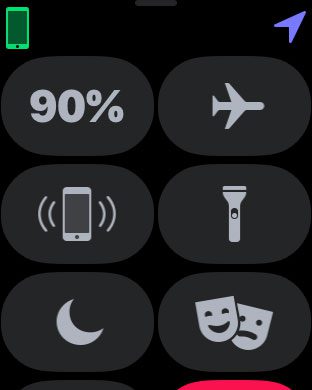
Шаг 2: Все различные кнопки указаны на рисунке ниже.
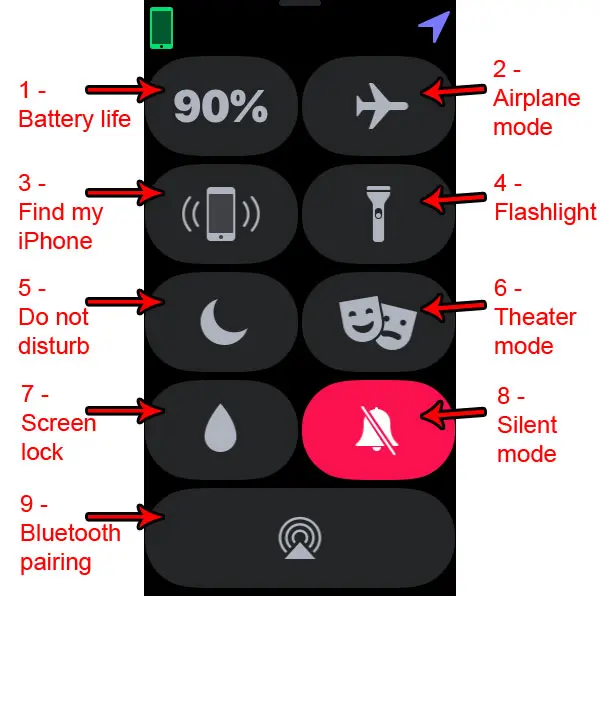
Двигаясь слева направо от верхнего значка, эти кнопки:
- Срок службы батареи (на изображении выше указано 90%).
- Режим полета (значок самолета)
- Найдите свой iPhone (телефон с круглыми скобками)
- Фонарик
- Режим «Не беспокоить» (значок полумесяца)
- Театральный режим (две маски)
- Блокировка экрана (значок капли воды)
- Беззвучный режим (колокольчик)
Теперь, когда вы знаете, как найти все эти значки Apple Watch и что они означают, вы можете начать использовать их для настройки параметров своих часов или включения различных режимов, улучшающих работу часов в определенных ситуациях.
Хотя многие значки Apple Watch в Центре управления можно включать и выключать, нажав на значок, для значка капли воды требуется что-то дополнительное.
Если ваши часы находятся в режиме блокировки воды, вам нужно будет несколько раз повернуть заводную головку сбоку часов, пока вода не будет удалена из устройства.
Часто ли вы получаете напоминания о дыхании на Apple Watch, но чаще всего, если не всегда, отключаете их?
Узнайте, как отключить напоминания Apple Watch Breathe, если они вас больше раздражают, чем то, что вы используете регулярно.
Инфографика значков Центра управления Apple Watch
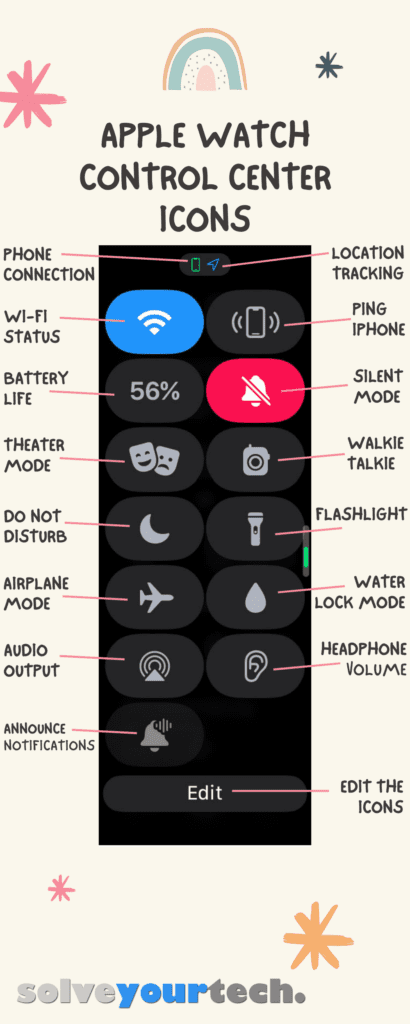
Связанный
Программы для Windows, мобильные приложения, игры - ВСЁ БЕСПЛАТНО, в нашем закрытом телеграмм канале - Подписывайтесь:)
